Sur Internet, il y a beaucoup d’informations d’une grande valeur qui peuvent apporter de nouvelles opportunités commerciales. Par exemple, des sites Web comme Google Maps, Pagesjaunes ou d’autres sites d’annuaires présentent les numéros de téléphone des business ou professionnels. Ces données de contact sont essentielles pour le marketing et les ventes.
Dans cet article, nous souhaitons présenter un bon outil – Octoparse pour extraire les numéros de téléphone à grande échelle depuis des pages Web tout en donnant un guide complet étape par étape.
Différents façons pour obtenir des numéros de téléphone
Pour récupérer les coordonnées depuis des sites d’annuaires comme pagesjaunes, verif, kompass, etc, il existe généralement trois manières :
- Les acheter auprès des propriétaires des sites Web
Bien qu’il semble facile et simple d’acheter directement les numéros de téléphone, la réalité est qu’elles sont rarement disponibles à la vente et que le prix est très élevé.
- Les copier et coller manuellement à partir des pages Web
Il est sans doute que vous pouvez copier et coller manuellement les résultats de recherche une ligne après l’autre. Mais, ce processus est apparemment fastidieux et cela coûte un long temps, sans parler de l’erreur humaine possible.
Mettre en application le web scraping pour les extraire à grande échelle
En effet, cette méthode de web scraping ressemble grandement au copier-coller manuel, car en bref, le web scraping est le processus automatique robotique du copier-coller. Un outil de web scraping peut vous aider à collecter et à télécharger sans effort les données désirées dans un fichier Excel.
Permettez-moi de vous présenter un extracteur de numéro de téléphone gratuit – Octoparse.
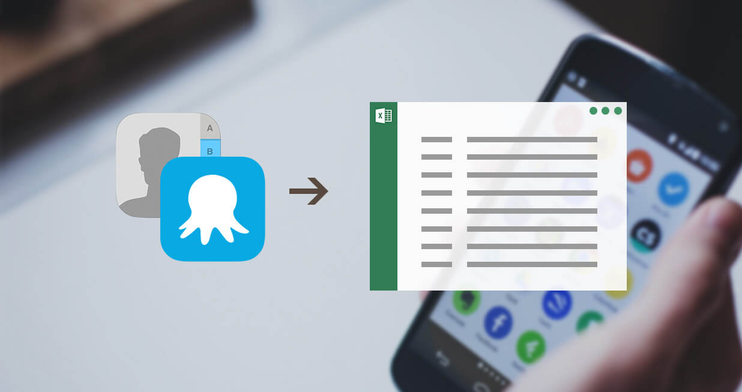
Il s’agit d’un outil assez puissant, capable d’extraire tous genres de données affichées sur les pages Web comme texte, image, chiffres, url, etc, et donc, les numéros de téléphone ou emails y compris.
Ses points forts dans l’extraction de numéros :
- L’outil met en service des fonctions avancées comme XPath et RegEx pour localiser exactement les éléments dont vous avez besoin.
- Le nettoyage de données est accessible dans Octoparse, vous aidant à exclure les éléments qui sont en trop, comme “Tél :” ou d’autres.
- Aucun codage n’est requis, donc les débutants peuvent également scraper les données facilement.
Sans plus attendre, continuons un guide complet étape par étape pour savoir comment scraper les numéros de téléphone avec Octoparse.
https://www.octoparse.fr/template/google-maps-contact-scraper
Guide étape par étape – extraire les numéros avec Octoparse
Tout d’abord, je vous invite à télécharger le logiciel avant de suivre les étapes pour créer un scraper de numéros de téléphone.
Nous allons prendre comme exemple le site annuaire.santé.fr et voir les étapes pour y extraire les numéros de téléphone.
Étape 1 : entrer l’URL
Copiez l’URL avant de la coller dans le logiciel Octoparse et cliquez sur Démarrer. Le navigateur intégré d’Octoparse va charger la page Web.
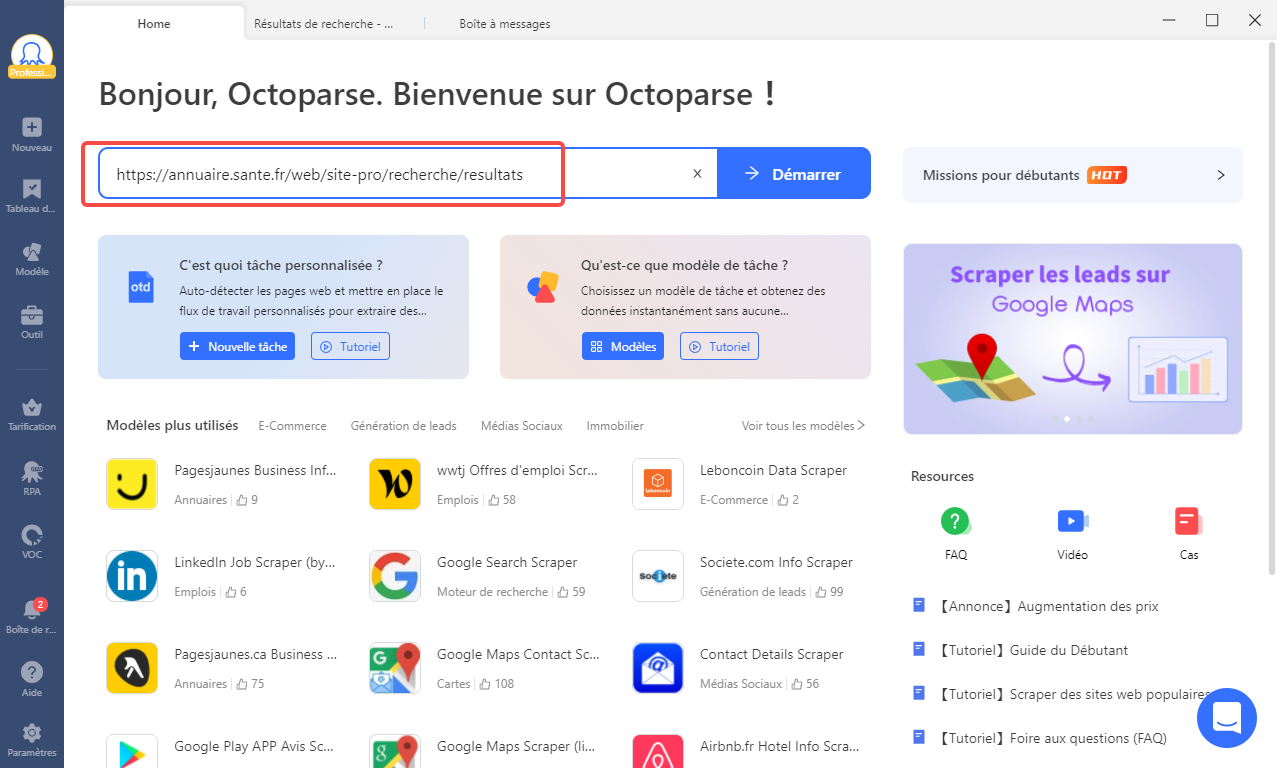
Étape 2 : lancer l’auto-détection pour créer un flux de travail d’extraction de données
Après que la page est pleinement chargée, je fais tout d’abord une recherche pour rechercher tous les professionnels dans Paris. Veuillez consulter l’article sur Saisir le texte pour savoir comment faire.
Et puis, on clique sur Autodétection des données de la page web dans le panneau de conseils pour que le robot d’Octoparse détecte la structure de la page web. Vous pouvez voir les données dans l’aperçu de donnée et faire des modifications si nécessaire.
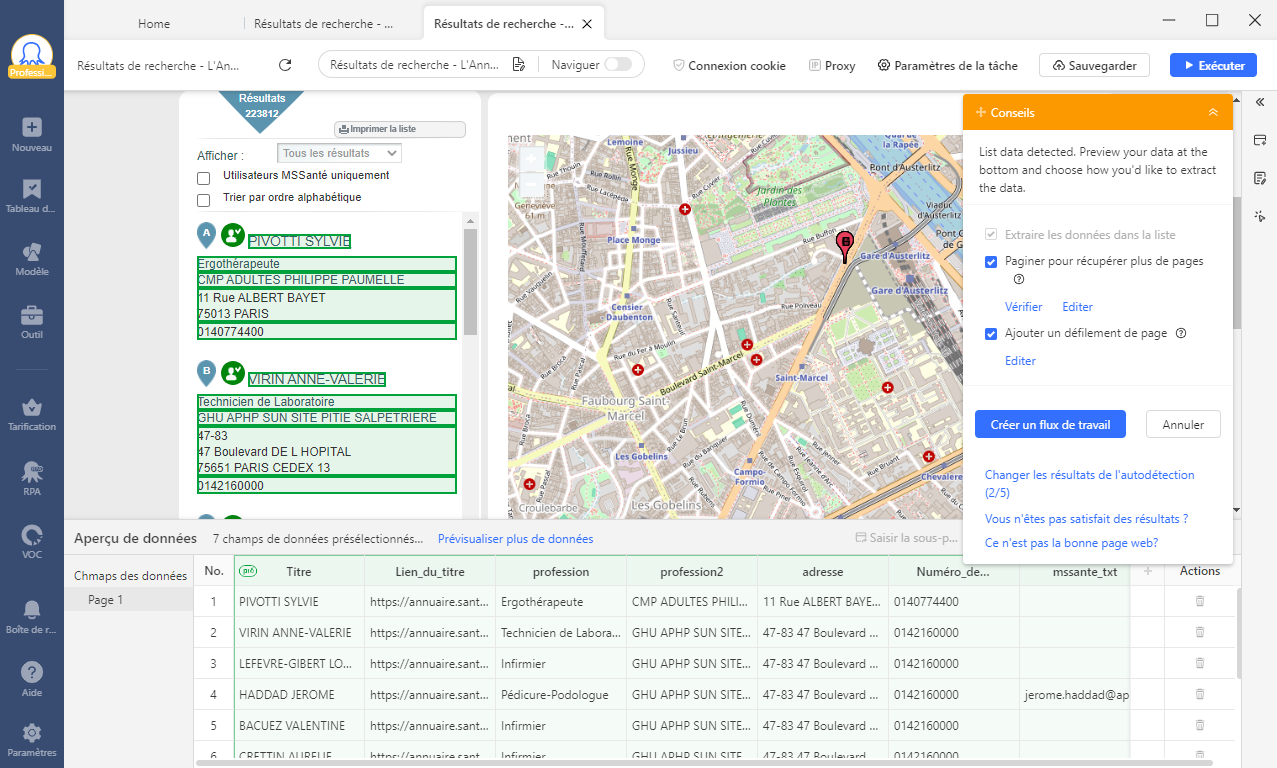
Étape 3 : créer le flux de travail et démarrer la tâche d’extraction de données
Quand les données satisfont déjà votre besoin, vous pouvez cliquer sur le bouton Créer un flux de travail. Après avoir vérifié toutes les données, cliquez sur le bouton Exécuter pour commencer le scraping de données. L’ensemble du processus sera terminé rapidement et vous pourrez télécharger le fichier au format Excel.
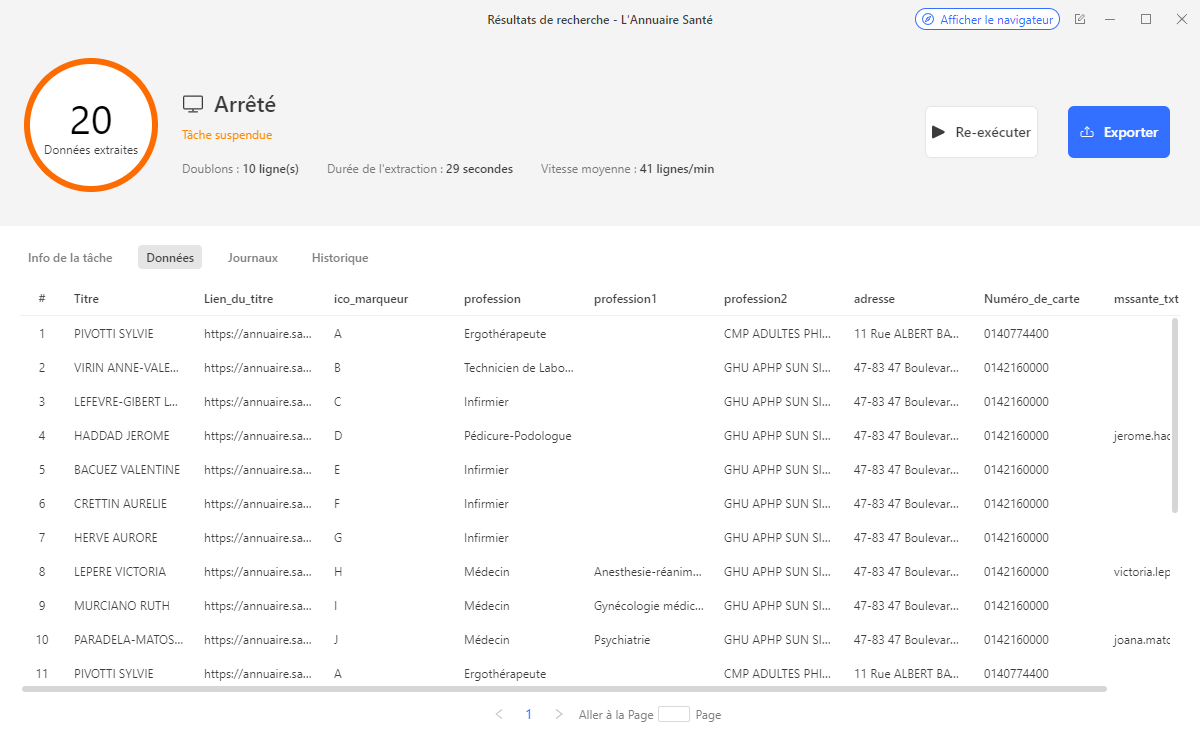
Vous arrivez à obtenir les numéros de téléphone ?
Au cas où il y a un problème, n’hésitez pas contacter le support. En outre, l’équipe d’Octoparse propose aussi une solution de service de données, faites-nous le savoir si vous en avez besoin.
Où trouver les numéros de téléphone ?
Après ça, je suis sûr que vous êtes déjà impatient de commencer votre propre scraping. Mais où collecter les numéros de téléphone, soit les sources pour trouver les clients qui vous intéressent.
De nos jours, les données personnelles sont assez sensibles. Il est suggéré de receuillir les données publiques afin de minimiser les éventuelles conséquences concernant la légalité. Quant au business, les numéros de téléphones sont souvent considérés comme moins privés et plus sécurisés à collecter.
Voici des sources de données commerciales en ligne pour diverses catégories d’entreprises. Ces sources rassemblent de nombreuses informations des entreprises. Tout ce que vous avez à faire, c’est d’effectuer des recherches par des mots-clés, comme l’emplacement, le type de business.
|
Sources de données commerciales |
Introduction |
| Google Maps | (Dans le monde entier) Une source pour trouver des listes de business avec une location physique. Les informations là-dedans sont diverses. |
| www.yelp.com | Yelp permet de trouver de grandes entreprises locales après qu’on définit la location. |
| www.yellowpages.com www.pagesjaunes.fr/ | Une source pour trouver et contacter les plombiers locaux, les bricoleurs, les dentistes, et plus encore. On y trouve des adresses d’e-mail, des numéros de téléphones. Pagesjaunes sont accessibles dans beaucoup de pays. |
| https://www.brownbook.net/index | Brownbook est une base de données qui regroupe des annonces commerciales modiales alimentées par le public. 35 millions d’entreprises dans plus de 200 pays sont répertoriées. |
| https://www.bbb.org/ | Better Business Bureau aide les consommateurs des Etats-Unis, du Canada et du Mexique à trouver des entreprises et des organisations dignes de confiance. |
| https://clutch.co/ | Clutch est une des plateformes principales d’évaluations et de critiques pour les fournisseurs de services informatiques, marketing et commerciaux. Chaque moi, plus d’un demi-million d’acheteurs et de vendeurs de service utilisent cette plateforme et le nombre d’utilisateurs augmente de plus de 50% par an. |
| https://www.spoke.com/ | Les utilisateurs peuvent utiliser cet outil pour créer ou plutôt personnaliser des flux d’informations commerciales. |
| https://www.superpages.com/sitemap | Une source pour trouver et contacter avec les plombiers, les avocats, les dentistes, et beaucoup plus encore. |
| https://annuaire.des-pharmacies.fr/ https://annuaire.experts-comptables.org/
| Des sites spécifiques de niche pour trouver des pharmacies, des comptables, des architectes, des avocats, etc. |
Comment faire des appels téléphoniques professionnels efficaces ?
Il est relativement difficile d’obtenir les numéros de téléphones et donc, vous devez définitivement les utiliser d’une façon intelligente.
Tout d’abord, vous devez préparer votre conversation à l’avance. Mieux est que vous collectiez des informations suffisantes sur le sujet et sur l’interlocuteur. Par exemple, son nom/poste, les informations sur son entreprise, ses besoins et ses soucis, etc.
Pour atteindre votre objectif en un seul appel, vous devez réfléchir à : quel message à transmettre, quel objectif précis à atteindre, comment faire des échanges des idées, quel moment à faire cet appel, combien de temps dure cet appel. Je vous conseille cet article pour savoir plus de conseils pour des appels téléphoniques de business.
Quelques autres considérations
La légalité
Pour ceux qui ont des soucis sur ce problème, nous avons fait des explications sur la légalité du web scraping :
Is web scraping via Octoparse legal and ethical?
Is Web Crawling Legal? Well, It Depends.
Is Web Scraping Legal in some Countries
Web Scraping 101: 10 mythes que tout le monde devrait connaître
Est-il possible d’extraire les emails à grande échelle ?
A l’instar des numéros de téléphone, les emails sont également des infos de contact. L’extraction des emails est aussi un bon début pour atteindre son client.
En effet, le processus d’extraction des emails est le même que celui d’extraction de numéro de téléphone. Mais Octoparse a développé un modèle prêt-à-l’emploi surtout pour collecter les emails à grande échelle. Il suffit aux utilisateurs d’entrer des URLs. Si vous y êtes intéressé, lisez cet article sur l’extracteur d’email.
https://www.octoparse.fr/template/contact-details-scraper
En conclusion
Le web scraping est une technique qui est largement employée. Dans cet article, on l’utilise pour extraire les numéros de téléphone, mais en effet vous pouvez encore l’employer pour scraper n’importe quel contenu, texte, image, URL, tableau, chiffres et tout ! Allez faire votre découverte et essayer d’introduire le web scraping avec votre travail pour augmenter l’efficacité.



